VLC
- 1. Mit VLC abspielen+
-
- 1.1 Blu-Ray Filme abspielen
- 1.2 DLNA-Inhalt abspielen
- 1.3 Videos mit VLC über Airplay abspielen
- 1.4 YouTube Videos mit VLC abspielen
- 1.5 M2TS mit VLC abspielen
- 1.6 MTS mit VLC abspielen
- 1.7 M4V mit VLC abspielen
- 1.8 MP4 mit VLC abspielen
- 1.9 RTMP mit VLC abspielen
- 1.10 ISO mit VLC abspielen
- 1.11 AVI mit VLC abspielen
- 1.12 WMV mit VLC abspielen
- 1.13 MIDI mit VLC abspielen
- 1.14 3D Filme mit VLC abspielen
- 1.15 avchd mit VLC abspielen
- 1.16 Sopcast mit VLC abspielen
- 1.17 MP4 funktioniert nicht
- 1.18 FLV funktioniert nicht
- 1.19 MOV funktioniert nicht
- 1.20 UNDF funktioniert nicht
- 1.21 VLC für PS3 benutzen
- 2. Konvertieren & Stream+
- 3. Mit VLC bearbeiten+
- 4. VLC für Mobile+
- 5. VLC Assistent+
- 6. Tips & Tricks+
-
- 6.1 VLC Skins
- 6.2 VLC Kommandozeile
- 6.3 VLC als Voreinstellung
- 6.4 CD mit VLC brennen
- 6.5 VLC Dateien zu DVD
- 6.6 VLC Web Plugin
- 6.7 Screenshot mit VLC
- 6.8 VLC Audio synchronisieren
- 6.9 KMplayer vs VLC
- 6.10 MPC vs VLC
- 6.11 Snapshots mit VLC
- 6.12 Ist VLC sicher
- 6.13 VLC für Windows 7
- 6.14 VLC vs. MPlayer, was ist besser?
- Laden Sie UniConverter herunter, um Videos zu konvertieren:
Das WMV-Dateiformat ist ein sehr bekanntes Dateiformat unter Windows-Benutzern, um Videodateien abzuspielen, die leicht auf dem Windows-Betriebssystem mit dem VLC Media Player abgespielt werden können. Wenn wir VLC Media Player mit WMV-Format und Mac-Betriebssystem zusammenlegen, dann ist es nicht möglich, Videos mit VLC Media Player auf Mac osx wiederzugeben. Um dieses Problem zu lösen, werden wir Ihnen diesen Leitfaden weiter unten zur Verfügung stellen und es wird Ihnen helfen, WMV-Dateien auf dem VLC Media Player abzuspielen.
- Teil 1. Was ist eine WMV-Datei
- Teil 2. Wie spielt man ein WMV mit dem VLC Media Player auf dem Mac ab?
- Teil 3. Wie löst man das "VLC spielt kein WMV ab"-Problem
Teil 1. Was ist eine WMV-Datei
WMV ist ein Videoformat und wurde von Microsoft entwickelt, um Videos auf Windows-Computern abzuspielen. Das WMV-Format steht für Windows Media Video mit dem Ziel, mehrere Anwendungen online zu streamen. Dieses Format wird auch als Kompressionsformat bezeichnet, das es Ihnen ermöglicht, größere Dateien in kleinere und besser handhabbare Dateien zu konvertieren. Dieses Dateiformat ist in den meisten bekannten Videoplayern wie VLC, Windows Media Player Classic, Mplayer oder RealPlayer lesbar. Aber, wenn Sie dieses WMV-Format auf Ihrem Mac abspielen möchten, wird es nicht funktionieren, weil die Microsoft-Codecs, die das WMV-Format verwendet, für das Mac-Betriebssystem nicht lesbar sind.
Teil 2. Wie spielt man ein WMV mit dem VLC Media Player auf dem Mac ab?
Wie oben erwähnt, gibt es Chancen für Windows-Benutzer, WMV-Dateien mit dem VLC Media Player abzuspielen, aber nicht auf einem Mac-Betriebssystem. Um all diese Probleme nun zu lösen, ist die einzige schnelle Lösung, Ihre WMV-Dateien in andere von VLC unterstützte Formate zu konvertieren. Sie können Hilfe bei Wondershare UniConverter erhalten.
Teil 3. Wie löst man das "VLC spielt kein WMV ab"-Problem
Der schnellste Weg ist es, sich an Wondershare UniConverter Software zu wenden, wie der Name schon sagt, konvertiert es WMV-Dateien oder jede andere Formatdatei in verschiedene Formate, je nach Bedarf des Benutzers. Diese Software unterstützt über 1000 Audio-Video-Formate und ermöglicht es Ihnen, Ihre Dateien von einem Format in ein anderes zu konvertieren, sehr einfach und schnell. Mit ihm können Sie WMV mühelos mit VLC abspielen, nachdem Sie WMV in VLC-unterstützte Formate konvertiert haben. Diese Software funktioniert auch als Downloader, Media Streamer und DVD-Brenner. Es gibt unzählige Funktionen in Wondershare UniConverter, die es Ihnen ermöglichen, mit Ihren Videodateien zu tun, was immer Sie wollen, und Ihnen eine komplette Videolösung bieten.
 Wondershare UniConverter - Ihre beste VLC-Alternative
Wondershare UniConverter - Ihre beste VLC-Alternative

- Konvertieren Sie WMV-Video in über 1000 Formate, wie MP4, AVI, FLV, MKV, MOV, etc.
- Konvertieren Sie in eine optimierte Voreinstellung für fast alle Geräte
- 30x schnellere Konvertierungsgeschwindigkeit als herkömmliche Konverter
- Bearbeiten, verbessern und personalisieren Sie Ihre Videodateien.
- Brennen und passen Sie Ihr Video auf DVD mit kostenlosen DVD-Menüvorlagen an.
- Laden Sie Videos von über 10.000 Video-Sharing-Websites herunter und nehmen Sie diese auch auf
- Vielseitige Toolbox kombiniert fixe Video-Metadaten, GIF-Maker, TV Cast, VR-Konverter und Bildschirm-Aufzeichner
- Unterstützte Betriebssysteme: Windows 7 64-bit oder neuer, MacOS 10.10 oder neuer, 10.7, 10.6
Wie man WMV zu VLC-kompatiblen Formaten mit Wondershare UniConverter konvertiert
Schritt 1 Laden Sie Wondershare UniConverter über den Download-Button oben herunter, und folgen Sie dann den Anweisungen auf dem Bildschirm, um es auf Ihrem Mac zu installieren. Starten Sie es anschließend und stellen Sie sicher, dass Sie die Mac-Version herunterladen.
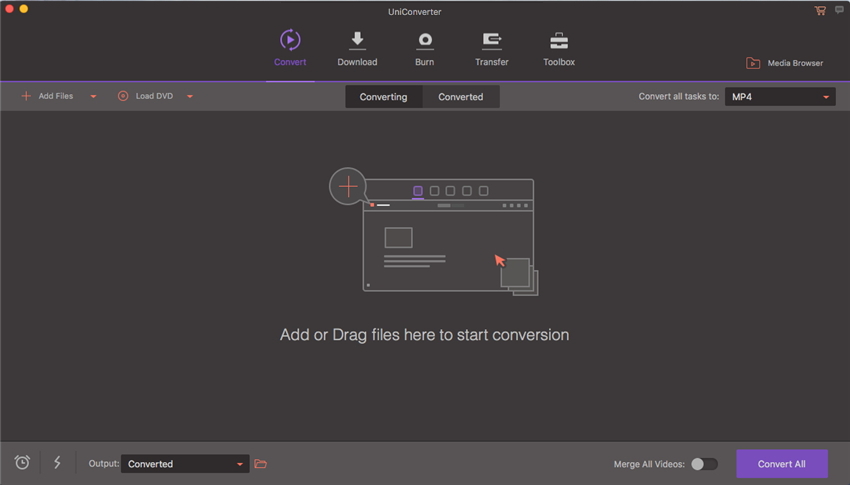
Hinweis: Die Windows-Version funktioniert fast genauso wie die Mac-Screenshots.
Schritt 2 Standardmäßig werden Sie sich auf der Registerkarte Konvertieren der Software befinden. Nun müssen Sie WMV-Dateien zur Softwareoberfläche hinzufügen, klicken Sie einfach auf die Schaltfläche Dateien hinzufügen. Oder Sie können die direkte Drag-and-Drop-Methode verwenden, um WMV-Dateien in die Software zu importieren.
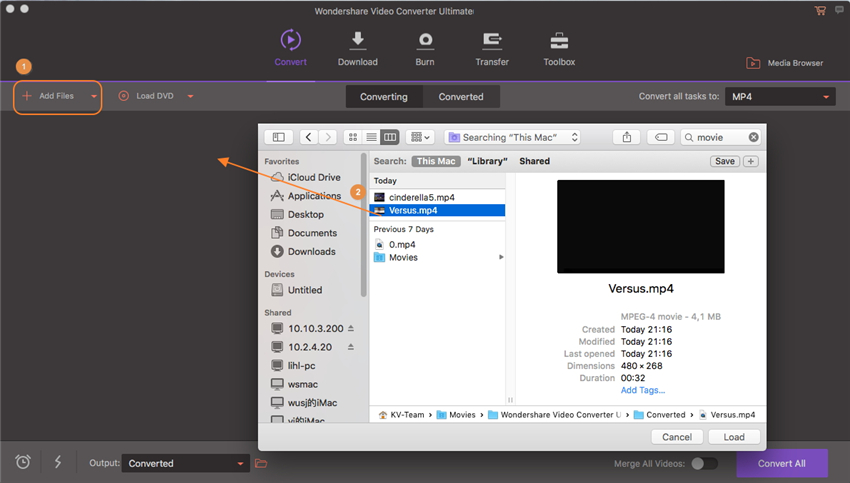
Step 3 Nachdem Sie Dateien in der Softwareoberfläche hinzugefügt haben, klicken Sie auf das ![]() Symbol neben Alle Dateien konvertieren zu: und wählen Sie Video > MP4 (oder andere Formate, die mit VLC auf dem Mac kompatibel sind) und wählen Sie rechts eine Videoauflösung aus.
Symbol neben Alle Dateien konvertieren zu: und wählen Sie Video > MP4 (oder andere Formate, die mit VLC auf dem Mac kompatibel sind) und wählen Sie rechts eine Videoauflösung aus.
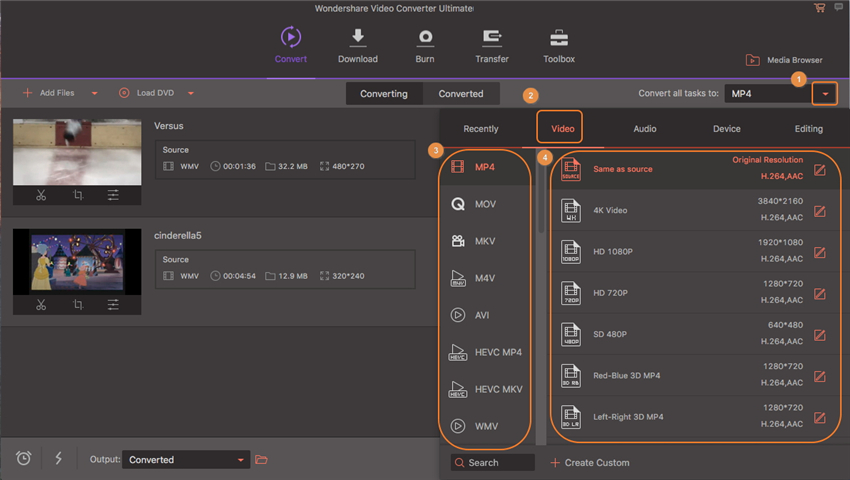
Hinweis: Neben der Konvertierung von WMV-Dateien in andere Formate können Sie WMV-Dateien mit dem integrierten Wondershare-Player direkt abspielen.
Schritt 4 Klicken Sie jetzt auf die Schaltfläche Konvertieren unten rechts in der Software-Oberfläche, es wird automatisch konvertiert und Sie können diese konvertierten Dateien nach einer Weile im Ausgabeordner sehen.
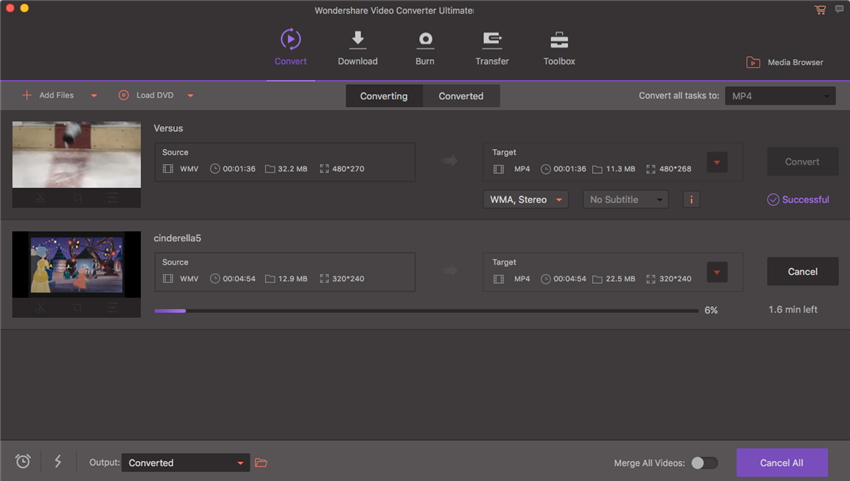
Hinweis: Der Ausgabeordner befindet sich im unteren mittleren Bereich der Benutzeroberfläche und Sie können den Ausgabeordner für konvertierte Dateien selbst ändern.


